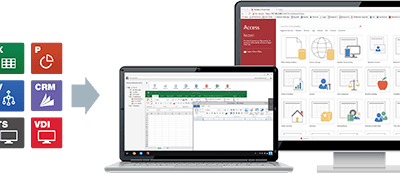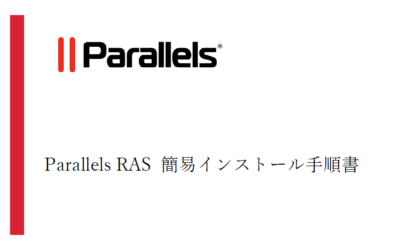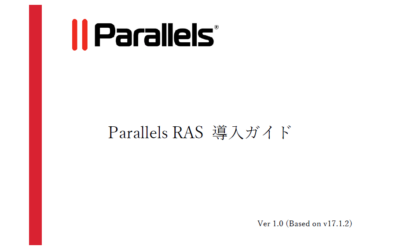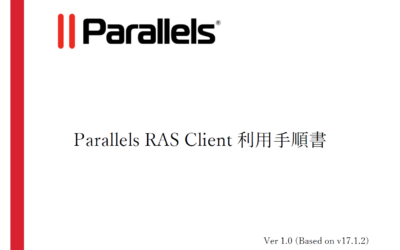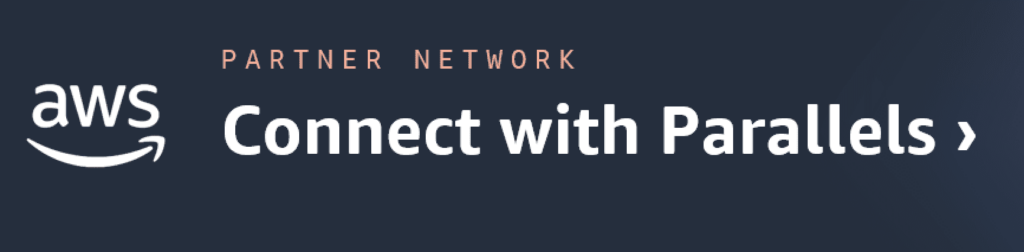
グローバル市場の変化への迅速な対応とビジネスチャンスの獲得を目指す企業にとって、Parallels RAS(Remote Application Server)と Amazon Elastic Compute Cloud(Amazon EC2) は自然な組み合わせです。
ビジネスにおいてクリティカルなソフトウェアおよびデータへ、柔軟で信頼性の高いセキュアなアクセスを提供する必要性から、組織は複数のソースからサービスを運用・利用して業務をすすめています。多くの場合、これはAmazon Web Services(AWS)のようなパブリッククラウドサービスを利用することを意味し、同時に既存のサービスを最適化して利用者にとって最高の価値を提供することを意味します。
Parallels RAS は、IT 管理業務の専門スキルを必要とせずに、複数のソースから一貫したデジタルワークスペースサービスを提供できるプラットフォームを提供します。それは、既存のチームでParallels RAS を使用してソリューションをデプロイし、AWS の環境に簡単に統合することができるという事を意味します。
Parallels RAS を使用すると、IT 管理者は単一の管理コンソールを使用して、セキュアなアプリケーション、データ、およびデスクトップの配信先を選択できるようになります。
この記事では、管理者が Parallels RAS コンソールで Amazon EC2 経由でエンドユーザーにサービスを提供する手順を説明し、この統合のメリットを確認します。
Parallels は AWS Partner であり、AWS Marketplace Seller です。仮想アプリケーションとデスクトップをシンプルかつセキュアに提供することで、ビジネスデータの安全性とコンプライアンスを維持し、あらゆる場所から従業員の生産性を向上させます。
ネイティブ・インテグレーション
Parallels RAS と Amazon EC2 の統合における設定のほとんどは、Parallels RAS コンソールから行います。つまり、Parallels RAS 管理者は AWS や EC2 に関する深い知識を必要としません。Parallels RAS は、AWS ネイティブ API を介してこの統合を処理します。
設定プロセスを実際に見るには、以下のビデオをご覧ください:
前提条件
Amazon EC2環境へのアクセス権限を持つユーザーのAccess Key IDとSecret Access Keyが必要です。これらは、AWS管理者によって作成または提供されます。
前提条件と設定の詳細については、『Parallels RAS 管理者ガイド』の EC2 セクションを参照してください。
クラウドプロバイダーとしてのAmazon EC2の追加
- 最初の手順は、Access Key ID と Secret Access Key を使用して、 Amazon EC2 をParallels RAS のプロバイダとして設定することです。Parallels RAS コンソールで、[Farm] > [Site] > [Providers]に移動します。
- [Providers]タブで、[Tasks] > [Add] > [Amazon Web Services]を選択し、[Next]を選択します。ウィザードによりプロバイダが追加され、ステータスが表示されます。[Next]を選択して続行します。
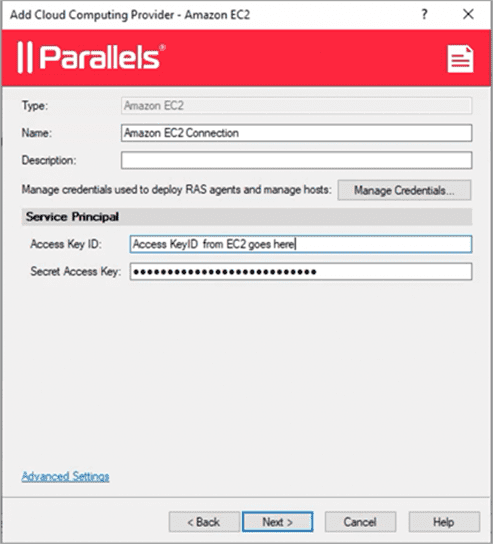
- VMを配備するRegionを選択し、[Finish]を選択します。
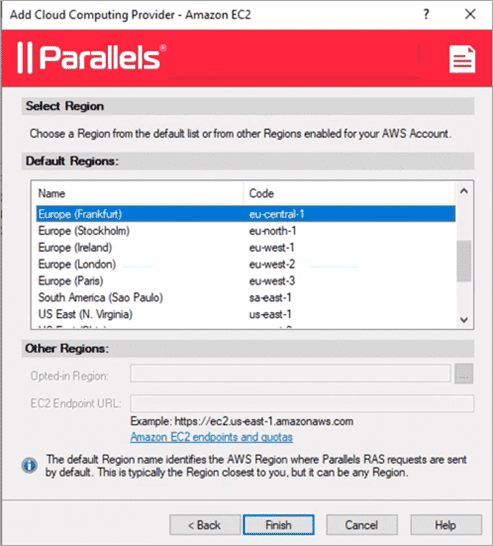
- Parallels RAS コンソールで[Apply]を選択し、設定した内容を反映させます。
このステップが正常に完了すると、Amazon EC2 が Parallels RAS 内のプロバイダとして追加され、テンプレートを指定する次のステップに進むことができます。
仮想マシンのテンプレートを選択
- Parallels RAS コンソールで、[Farm] > [Site] > [RD Session Hosts.]に移動します。
- 右ペインの「テンプレート」タブを選択します。
- [タスク」ドロップダウンリストで、「追加」を選択します(または「+」アイコンを選択します)。
- 仮想マシン(VM)のクローン元となるテンプレートを選択し、[OK] を選択します。ウィザードは VM の電源を入れ、RAS エージェントのステータスをチェックします(必要であればエージェントをインストールします)。
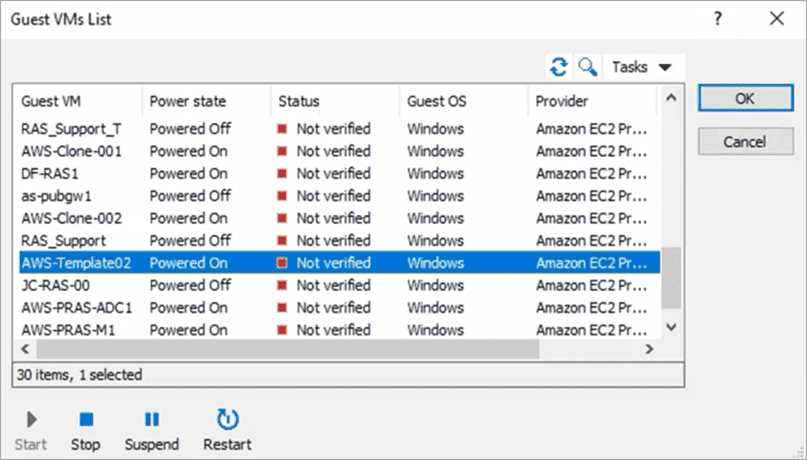
- ウィザードに従って、命名規則やクローン作成制限などのテンプレートクローニング設定を構成し、[Next]を選択します。
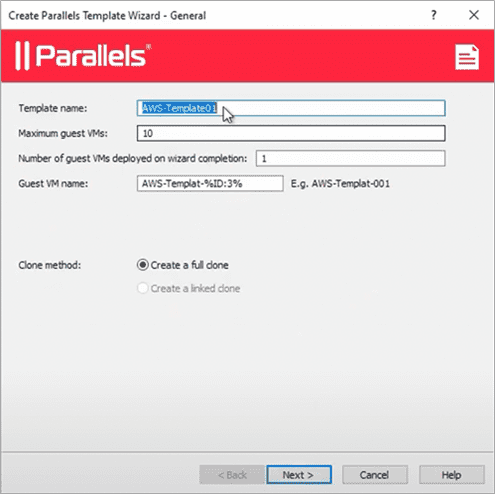
- [Keep available buffer」で常に利用可能なVMクローンの数と、電源のオン/オフを指定します。また、未使用のクローンの削除設定を行い、[Next]を選択します。
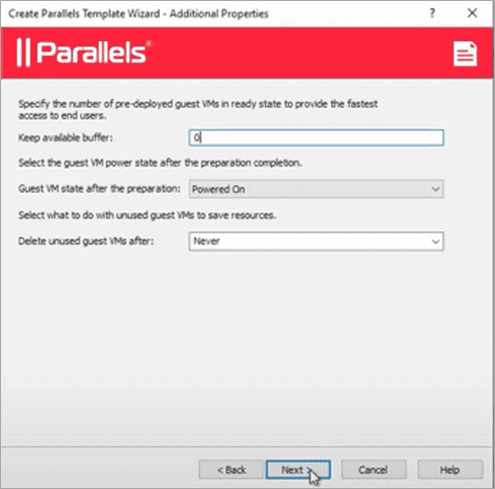
- ゲスト VM のインスタンスタイプを選択し、[Next] を選択します。インスタンスタイプはテンプレートと同じインスタンスタイプである必要はありません。[Next] を選択して続行します。
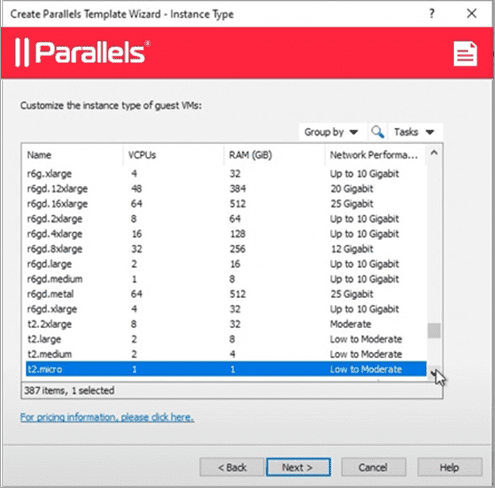
- クローンの準備方法(準備ツールの選択)を指定し、[Next] を選択します。Parallels RASPrep は Sysprep と似ていますが、変更可能なパラメータの数が少なく、再起動も少なく済むため、より高速に動作します。詳細は、「RASPrep の使用」を参照してください。
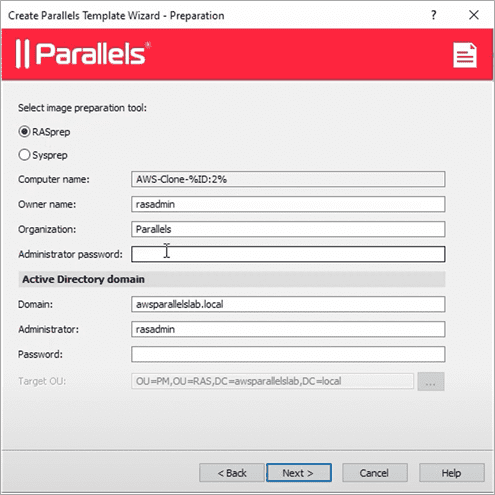
- オプション: [Enable optimization] を選択し、[Automatic] を選択したままにするか、[Manual] を選択して最適化を変更し、[Next] を選択します。これらの設定は、VM のパフォーマンスと効率を最大化するために選択されていますが、必要に応じてカスタマイズすることができます。
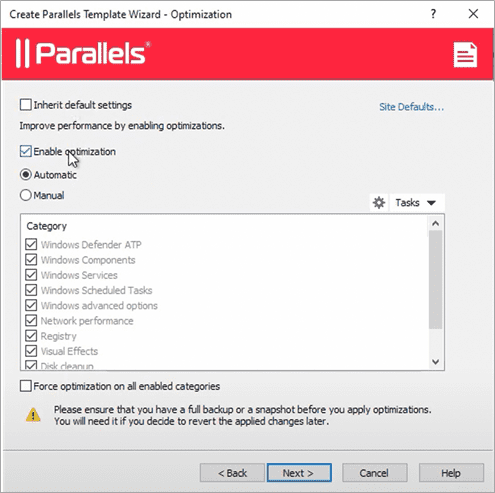
- ライセンスキー管理タイプを選択し、[Next]を選択します。
- テンプレートサマリーページを確認し、Finishを選択します。
- ウィザードを実行すると、EC2リソースの設定とデプロイが完全に自動化され、構成で指定したテンプレートとクローンが使用できるように準備されます。
- このプロセスを開始するには、Parallels RAS コンソールで適用を選択します。
Amazon EC2のテンプレートが準備できたので、それを利用するグループの設定に移ります。
グループプロパティの設定
- Parallels RAS コンソールで、[Farm] > [RD Session Hosts]を選択し、[Groups]タブを選択します。
- Group Propertiesウィンドウで、[Autoscale]タブを選択し、グループに使用するテンプレートを選択します。サイトデフォルトを受け入れるか、またはこのグループ専用に、ユーザープロファイル設定などその他のオプションプロパティをカスタマイズします。選択できる設定の詳細については、『Parallels RAS 管理ガイド』を参照してください。
- [OK]を選択して続行します。
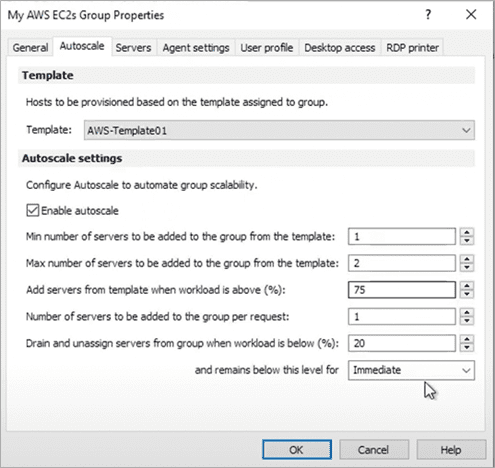
これでグループの設定は完了です。あとは、グループからリソースを公開して、ユーザーがアクセスできるようにするだけです。
Amazon EC2リソースの公開
- Parallels RAS コンソールで[Publishing]に移動し、[Add]を選択します。
- エンドユーザーに公開する内容(アプリケーションまたはデスクトップ)を選択し、[Next] を選択します。
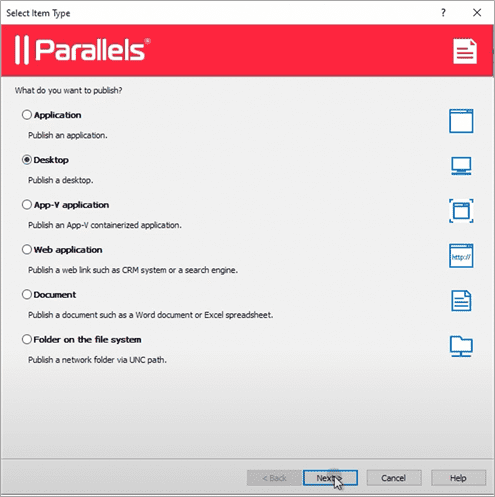
- アプリケーションまたはデスクトップの配信に使用するグループまたは個々のサーバーを選択し、[Next]を選択します。
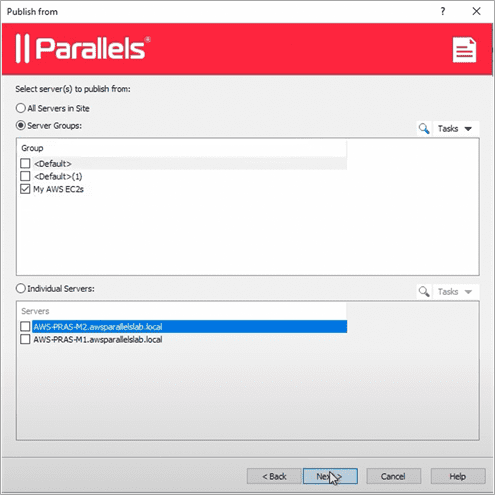
- リソースの名前を指定し、[Next]を選択します。
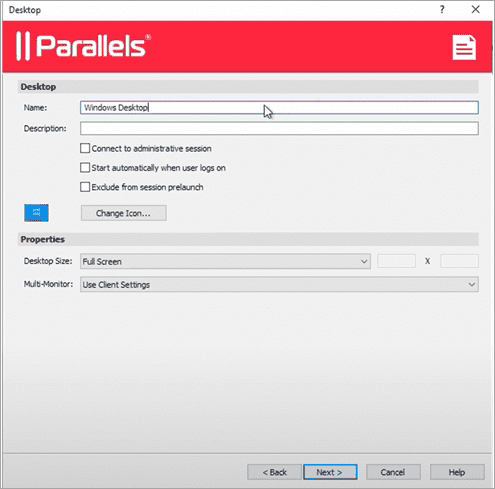
- 公開リソースのステータスを設定します。:Enabled(有効)、Disabled(無効)、In Maintenance(メンテナンス中)のいずれかを選択します。[Finish]を選択して続行します。
公開リソースへのアクセス
ユーザーは有効化された公開リソースを Parallels RAS クライアントまたはウェブブラウザから直接実行できるようになります。
プロビジョニングと設定のプロセスはすべて Parallels RAS Console で行われます。つまり、IT 管理者は Amazon EC2 上でワークロードを迅速にデプロイして実行することができます。
メリット
Parallels RAS と Amazon EC2 が完全に統合されたソリューションの提供によって、組織全体の多くの人々にメリットがもたらされます。
IT管理者
管理者は、単一の Parallels RAS サブスクリプションライセンスを使用して、Amazon EC2 などのプラットフォーム間でワークスペースを柔軟に移動できるようになります。
Parallels RAS には、ワークロードの自動最適化機能が組み込まれています。ユースケースに応じて、管理者は 130 以上の事前定義された最適化設定から選択することができます。これにはカスタムおよびサードパーティのスクリプト実行も含まれ、時間とコストを節約しながら、効率的なアプリケーションおよびデスクトップ配信を実現します。
EC2 を使用したウィザード形式のインストールと設定により、管理者は迅速に稼動を開始させることができます。追加の支援が必要な場合は、Parallels RAS トレーニングリソースを無料でご利用いただけます。
エンドユーザー
エンドユーザーは、統一されたエクスペリエンスから恩恵を受けることができます。パブリッククラウドサービス、オンプレミスインフラストラクチャ、物理的なPCから提供されるリソースはすべて、簡単に操作できる単一のクライアントで利用できます。
多要素認証(MFA)などの追加的なセキュリティアプローチとの統合により、ユーザーエクスペリエンスはより一貫したセキュアなものになります。これは、ユーザーがリソースにアクセスする方法を変更することなく、EC2からアプリケーションやデータにアクセスできることを意味します。
ビジネスリーダー
より合理的でオープンなソリューションに移行することで、企業はアプリケーションとデータに関する管理を維持することができ、クラウド戦略の目標を達成しつつ、ビジネス全体で一貫したエクスペリエンスを提供することができます。
サービスを適切な場所から適切なタイミングで提供できるため、アプリケーションやサービスを1つのプラットフォームや別のプラットフォームに移行する手間を必要としません。この俊敏性により、企業は現在および将来にわたり、サービスの提供方法を優先する自由を得ることができます。
これはまた、異なるデリバリー方式に対応するために、通常、複数のソリューションが関連コストとともに必要とされる代替案よりも、総所有コスト(TCO)で大きな利点をもたらします。
まとめ
この記事では、Parallels RAS と Amazon EC2 のネイティブな統合を使用して、エンドユーザーにサービスを提供するための、ネイティブな統合と管理者の基本的な手順について説明しました。また、Parallels RAS と EC2 を併用するメリットについても説明しました。
Parallels RAS の無料トライアルで、24 時間 365 日どこからでもセキュアな仮想アクセスで作業できるようになります。AWS Marketplace から Parallels RAS をサブスクライブすることもできます。
詳しくは、Amazon EC2 と Parallels RAS のウェビナー、または Parallels RAS EC2 統合ブログポストをご覧ください。
リモートアクセスをオールインワンで実現